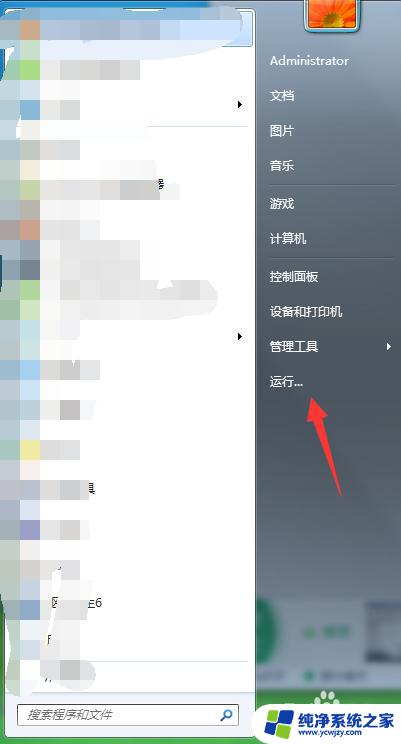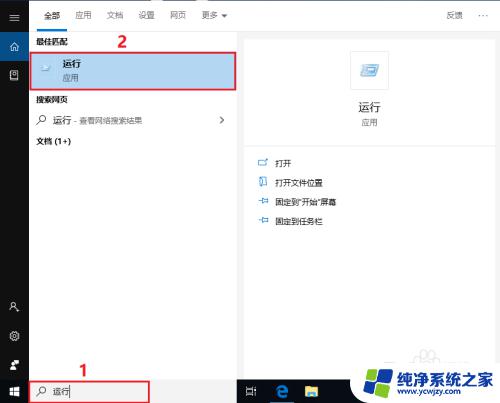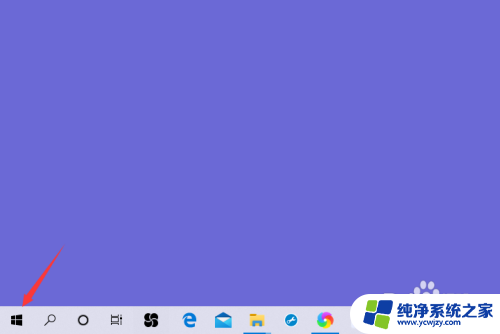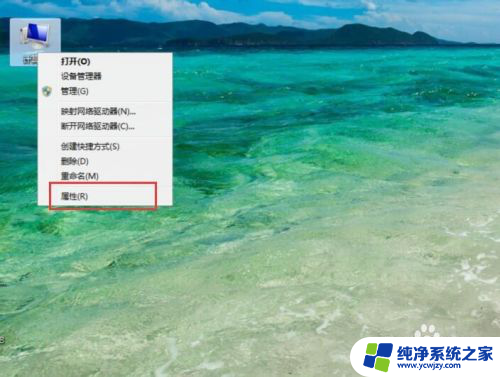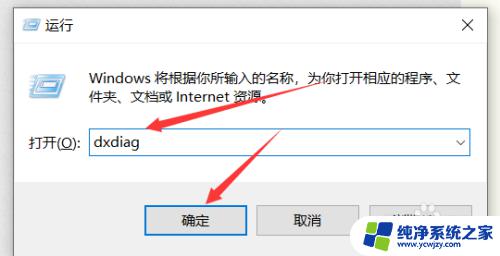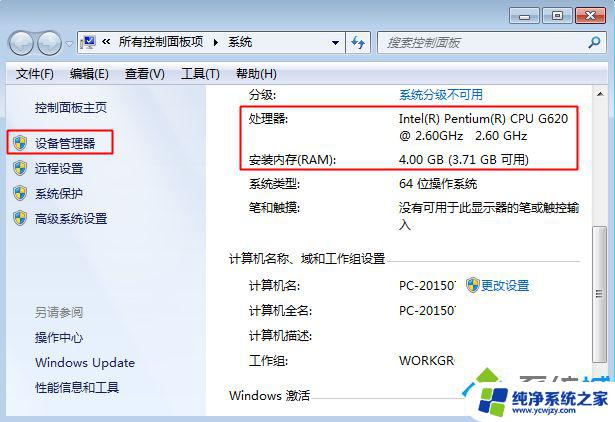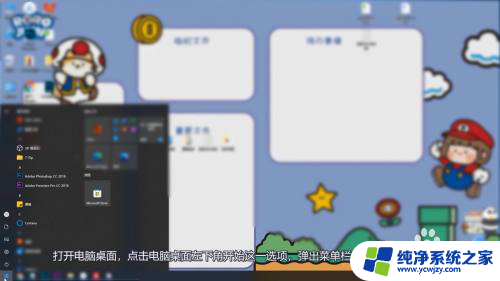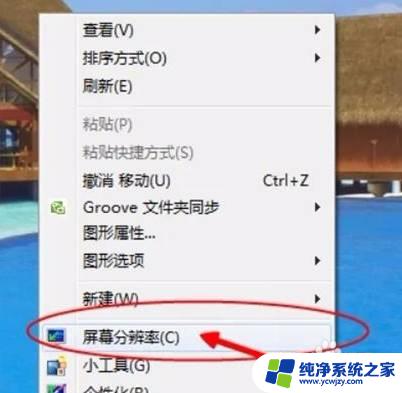查电脑配置快捷指令 电脑配置查看方法
在日常使用电脑的过程中,我们经常会遇到需要查看电脑配置的情况,无论是购买新电脑还是解决问题,了解电脑的硬件配置是非常重要的。有时候我们可能会觉得查看电脑配置是一件繁琐的事情。幸运的是现在我们可以通过使用一些快捷指令来轻松地查看电脑配置。这些快捷指令可以帮助我们快速获取电脑的CPU、内存、硬盘等详细信息,方便我们更好地了解和管理电脑。接下来我们将介绍一些常用的电脑配置查看方法,帮助大家更加便捷地获取电脑的硬件信息。
组装电脑的朋友一定都对电脑配置很熟悉,但一些新手朋友依然不能系统的知道自己的电脑配置怎么样,那么怎么看电脑配置?查看电脑配置方法有哪些呢?下面和大家分享下怎么看电脑配置的方法,虽然是个很简单的操作,这里将介绍2种方法,希望对大家有帮助。
一、系统里查看
1、首先右键单击计算机——属性,进入电脑属性选项卡!
2、在属性选项卡里可看到基本的CPU及内存配置,更详细的配置资料点击选择左侧的设备管理器!
3、这里面下拉开来有所有硬件的详细资料,还包括驱动程序等。
二、软件查看
1、打开360安全卫士,点击鲁大师。如果没有这个插件,选择更多——在未添加的软件选中鲁大师加入即可!
鲁大师系列软件最新版本下载 49.12MB鲁大师立即下载
49.12MB鲁大师立即下载2、进入鲁大师,什么都一目了然!
查看电脑配置方法有哪些
对于刚入手的电脑或者是新配置的电脑,应该第一步想知道电脑的配置,怎么看电脑配置?那么下面为大家介绍3种查看电脑配置方法,赶快学学吧!
方法一:dos命令查看电脑配置
1、用dos命令运行电脑中的检查插件,会将电脑配置相关的信息都直接呈现。非常简单快捷,具体操作步骤:
2、在开始菜单的全部程序里,打开“附件”文件夹下的“运行”。
3、在弹出的“运行”输入框里,输入:dxdiag。
4、点击确定后,就会弹窗出现directx诊断工具,里面对于系统、显示屏、声音、输入端的设备配置和情况都有详细的说明。按照个人需要进行不同类型的切换即可。那么怎么看电脑配置呢?
方法二:电脑设备管理管理查看
1、电脑设备管理器,有各个设备的信息。也有系统的信息,这里也有两个不同,分别讲解:
2、简单的电脑配置信息:
在桌面的“计算机”,右键菜单里选择“属性”。
进入后,即可看到系统的大概信息:
3、如果要看比较详细的设备相关信息,则可以点击系统属性页面的“设备管理器”。
进入后,可以详细看某个设备的配置信息:
方法三 :利用一些电脑管理软件查看
目前很多系统工具软件比如360、QQ管家、金山等等都有集合电脑配置查看功能,以下是以QQ管家为例:
1、打开QQ管家,在首页的右侧可以看到“硬件检测”。
2、点击后,即会自动进入下载安装,安装后就会扫描计算机,然后弹出窗口,里面有关于本机的配置信息。
以上就是查电脑配置快捷指令的全部内容,如果有任何疑问,请按照小编提供的方法进行操作,希望这些内容能够对大家有所帮助。